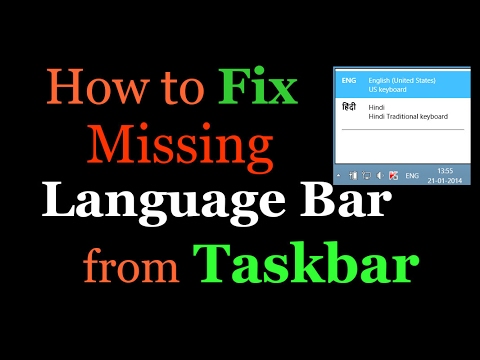Lub luag haujlwm nyob rau hauv kev ua haujlwm ntawm Windows tsev neeg ua haujlwm ua ib qhov txuas ntxiv ntawm ntau yam. Nrog nws cov kev pab, koj tuaj yeem pib ua tiav daim ntawv thov, nrhiav cov hnub thiab lub sijhawm tam sim no, thiab nce mus rau cov kab lus tseem ceeb ntawm cov kab ke. Qee lub sij hawm lub vaj huam sib luag no xav tau tsiv mus.

Tsim nyog
Windows operating system
Cov Lus Qhia
Kauj ruam 1
Ua ntej tshaj plaws, kuv xav sau cia cov rooj plaub thaum lub vaj huam sib luag xav tau tsiv mus. Tus neeg siv yuav pom kev tsis nyiam nws qhov chaw nyob, thiab nws qhov kev txav mus los kuj yog vim qhov me me ntawm cov ntsuas saib, piv txwv li ntawm cov khoos phis tawm thiab netbook. Txhawm rau ua txoj haujlwm no, cia li lob lub vaj huam sib luag nrog sab laug nas khawm thiab coj nws mus rau ib qho ntawm ob sab. Lub vaj huam sib luag nws tus kheej zoo li yuav tsum tau magnetised rau cov npoo ntawm lub desktop.
Kauj ruam 2
Nws yuav tsum nco ntsoov tias qhov kev ua haujlwm no tsis yog ib txwm yooj yim thiab yooj yim. Thaum lub vaj huam sib luag yog docked, qhov kev txiav txim no ua tsis yooj yim sua. Txhawm rau ua li no, nias-nias ntawm qhov chaw khoob ntawm lub vaj huam sib luag thiab xaiv "Dock the taskbar".
Kauj ruam 3
Yog tias vim qee yam khoom no tsis muaj, mus kho lub Ntawv Qhia Pib. Txoj cai-nias rau ntawm lub pob pib thiab xaiv Cov Khoom. Hloov mus rau kab "Taskbar" thiab xaiv lub "Dock the taskbar" kab. Nyem rau Thov thiab OK khawm.
Kauj ruam 4
Yog tias koj xav kom lub taskbar cia li nkaum ntawm qhov screen, mus rau Start menu settings nqis, raws li koj tau ua hauv kauj ruam dhau los. Khij lub thawv tom ntej "Npog qhov haujlwm tamsis ntawd" thiab nias tus sau "Enter".
Kauj ruam 5
Kev khiav hauj lwm qhov system tuning cov kws txawj pom zoo kom nyem cov haujlwm los ntawm sab xis lossis sab laug ntawm lub desktop. Yog li, koj tuaj yeem txuag tau qhov chaw muaj txiaj ntsig thaum saib thiab ua cov duab los ntawm cov teeb duab kab ntawv lossis thaum sau ntau cov ntawv nyeem.
Kauj Ruam 6
Txhawm rau kom rov ua cov kab ke ua haujlwm tsis tseem ceeb, yog tias koj tsis tuaj yeem ua koj tus kheej, koj yuav tsum siv Microsoft Kho nws lub cuab yeej. Txhawm rau rub tawm cov program no, koj yuav tsum nyem qhov txuas hauv qab no https://go.microsoft.com/?linkid=9663634. Khiav cov ntaub ntawv ua tiav thiab ua raws cov lus qhia ntawm Restore Settings Wizard.